Tynnwch destun rhwng y coma cyntaf a'r ail o dannau testun
I echdynnu'r testun rhwng y coma cyntaf a'r ail goma neu'r ail a'r trydydd coma o dannau testun, bydd y tiwtorial hwn yn cyflwyno rhai fformiwlâu ar gyfer datrys y dasg hon yn Excel.

- Tynnwch destun rhwng y coma cyntaf a'r ail neu amffinyddion eraill o linyn testun
- Tynnwch destun rhwng yr ail a'r trydydd coma neu amffinyddion eraill o linyn testun
Tynnwch destun rhwng y coma cyntaf a'r ail neu amffinyddion eraill o linyn testun
Os ydych chi am echdynnu'r testun rhwng y coma cyntaf a'r ail neu wahanyddion eraill, gall y swyddogaethau MID a CHWILIO eich helpu chi i gyflawni'r swydd hon, y gystrawen generig yw:
- cell: Y cyfeirnod cell neu'r llinyn testun rydych chi am dynnu testun ohono.
- char: Y gwahanydd penodol rydych chi am dynnu testun yn seiliedig arno.
Copïwch neu rhowch y fformiwla ganlynol i mewn i gell wag lle rydych chi am gael y canlyniad:
Ac yna, llusgwch y ddolen llenwi i lawr i'r celloedd rydych chi am gymhwyso'r fformiwla hon, a'r holl destunau sydd wedi'u tynnu rhwng y coma cyntaf a'r ail, gweler y screenshot:

Esboniad o'r fformiwla:
1. CHWILIO (",", A2) + 1: Defnyddir y swyddogaeth CHWILIO hon i ddarganfod lleoliad y coma cyntaf yng nghell A2, gan ychwanegu 1 modd i ddechrau'r echdynnu o'r cymeriad nesaf. Bydd yn cael y rhif 14. Cydnabyddir y rhan hon fel y ddadl start_num yn y swyddogaeth MID.
2. CHWILIO (",", A2, CHWILIO (",", A2) +1) - CHWILIO (",", A2) - 1: Cydnabyddir y rhan hon fel y dadleuon num_chars yn swyddogaeth MID.
- CHWILIO (",", A2, CHWILIO (",", A2) +1): Defnyddir y rhan hon o'r fformiwla i gael safle'r ail goma, bydd yn cael y rhif 21.
- CHWILIO (",", A2): Bydd y swyddogaeth CHWILIO hon yn cael lleoliad y coma cyntaf yng nghell A2. Bydd yn cael y rhif 13.
- CHWILIO (",", A2, CHWILIO (",", A2) +1) - CHWILIO (",", A2) -1 = 21-13-1: Tynnwch safle'r coma cyntaf o safle'r ail goma, ac yna tynnwch 1 o'r canlyniad yn golygu eithrio cymeriad y coma. A'r canlyniad yw 7.
3. MID (A2, CHWILIO (",", A2) + 1, CHWILIO (",", A2, CHWILIO (",", A2) +1) - CHWILIO (",", A2) - 1) = MID (A2, 14, 7): Yn olaf, bydd y swyddogaeth MID yn tynnu 7 nod yng nghanol cell A2 sy'n dechrau ar y pedwerydd cymeriad ar ddeg.
Nodiadau:
1. Os yw'ch llinynnau testun yn cael eu gwahanu gan amffinyddion eraill, mae angen ichi newid y atalnodau yn y fformiwla gyda delimiters eraill yn ôl yr angen.
2. Dyma fformiwla syml arall a all hefyd ffafrio chi:

Tynnwch destun rhwng yr ail a'r trydydd coma neu amffinyddion eraill o linyn testun
Weithiau, efallai y bydd angen i chi echdynnu'r testun rhwng yr ail a'r trydydd atalnod, yn yr achos hwn, gall y cyfuniad o'r swyddogaeth MID, FIND a SUBSTITUTE eich helpu chi. Y gystrawen generig yw:
- cell: Y cyfeirnod cell neu'r llinyn testun rydych chi am dynnu testun ohono.
- char: Y gwahanydd penodol rydych chi am dynnu testun yn seiliedig arno.
Copïwch neu deipiwch y fformiwla isod i mewn i gell wag:
Ar ôl pasio'r fformiwla, yna llusgwch y handlen llenwi i lawr i'r celloedd i gymhwyso'r fformiwla hon, ac mae'r holl destunau rhwng yr ail a'r trydydd atalnod wedi'u tynnu fel y dangosir isod y llun:
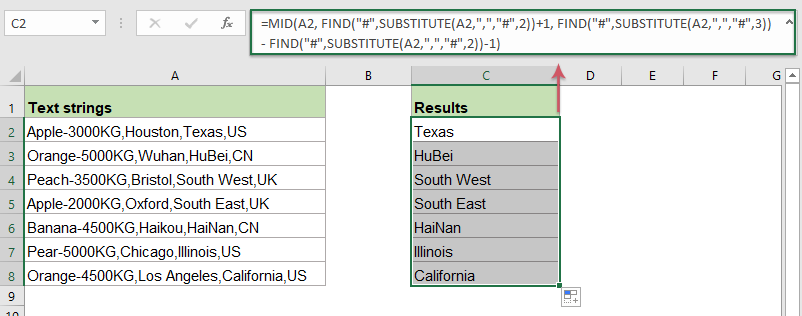
Esboniad o'r fformiwla:
1. DERBYN ("#", SYLWEDDOL (A2, ",", "#", 2)) + 1: Cydnabyddir y rhan hon fel y ddadl start_num o fewn swyddogaeth MID.
- SYLWEDD (A2, ",", "#", 2): Defnyddir y swyddogaeth SUBSTITUTE hon i ddisodli'r ail atalnod yng nghell A2 gyda chymeriad #, fe gewch y canlyniad fel hyn: "Apple-3000KG, Houston # Texas, U.S.".
- DERBYN ("#", SYLWEDDOL (A2, ",", "#", 2)) + 1: Defnyddio'r swyddogaeth FIND i gael lleoliad y cymeriad # o fewn y llinyn testun a ddychwelodd gan y swyddogaeth SUBSTITUE. Mae ychwanegu 1 yn golygu cychwyn yr echdynnu o'r cymeriad nesaf. Bydd hyn yn cael y rhif 22.
2. FIND ("#", SUBSTITUTE (A2, ",", "#", 3)) - FIND ("#", SUBSTITUTE (A2, ",", "#", 2)) - 1: Cydnabyddir y rhan hon fel y ddadl num_chars o fewn swyddogaeth MID.
- DERBYN ("#", SYLWEDDOL (A2, ",", "#", 3)): Bydd y fformiwla hon yn dychwelyd safle'r trydydd coma, bydd yn cael y rhif 27.
- FIND("#",SUBSTITUTE(A2,",","#",3)) - FIND("#",SUBSTITUTE(A2,",","#",2))-1= 27-21-1: Tynnwch safle'r ail atalnod o safle'r trydydd coma, ac yna tynnwch 1 o'r canlyniad yn golygu eithrio cymeriad y coma. A'r canlyniad yw 5.
3. MID (A2, FIND ("#", SUBSTITUTE (A2, ",", "#", 2)) + 1, FIND ("#", SUBSTITUTE (A2, ",", "#", 3) ) - DERBYN ("#", CYFLWYNO (A2, ",", "#", 2)) - 1) = MID (A2, 22, 5): O'r diwedd, bydd y swyddogaeth MID yn tynnu 5 nod yng nghanol cell A2 sy'n dechrau yn yr ail gymeriad ar hugain.
Nodiadau:
1. Os yw'ch llinynnau testun yn cael eu gwahanu gan amffinyddion eraill, mae angen ichi newid y atalnodau yn y fformiwla gyda delimiters eraill yn ôl yr angen.
2. Gall fformiwla syml arall hefyd eich helpu i echdynnu'r testun rhwng yr ail a'r trydydd coma:
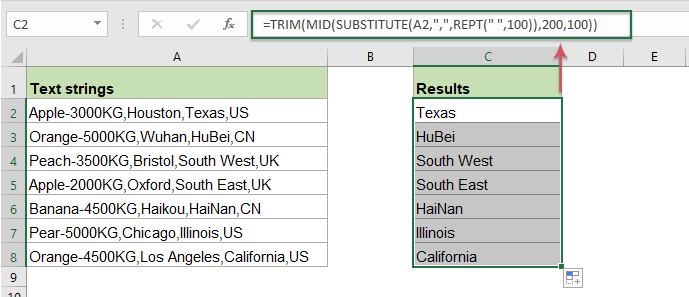
Swyddogaethau cymharol a ddefnyddir:
- MID:
- Defnyddir y swyddogaeth MID i ddarganfod a dychwelyd nifer benodol o nodau o ganol llinyn testun penodol.
- FIND:
- Defnyddir y swyddogaeth FIND i ddod o hyd i linyn o fewn llinyn arall, ac mae'n dychwelyd safle cychwyn y llinyn y tu mewn i un arall.
- SEARCH:
- Gall y swyddogaeth CHWILIO eich helpu chi i ddod o hyd i safle cymeriad penodol neu ymbellhau o'r llinyn testun a roddir
- SUBSTITUTE:
- Mae swyddogaeth Excel SUBSTITUTE yn disodli testun neu gymeriadau o fewn llinyn testun gyda thestun neu gymeriadau eraill.
Mwy o erthyglau:
- Tynnu Llinellau Lluosog O Gell
- Os oes gennych chi restr o dannau testun sydd wedi'u gwahanu gan doriadau llinell (mae hynny'n digwydd trwy wasgu bysellau Alt + Enter wrth fynd i mewn i'r testun), ac yn awr, rydych chi am echdynnu'r llinellau testun hyn i mewn i gelloedd lluosog fel islaw'r screenshot a ddangosir. Sut allech chi ei ddatrys gyda fformiwla yn Excel?
- Detholiad Nfed Gair O Llinyn Testun Yn Excel
- Os oes gennych chi restr o dannau neu frawddegau testun, nawr, rydych chi am dynnu'r nawfed gair penodol o'r rhestr fel y dangosir isod. Yr erthygl hon, byddaf yn cyflwyno rhai dulliau ar gyfer datrys y swydd hon yn Excel.
- Detholiad Testun Rhwng Rhianta o Llinyn Testun
- Os oes rhan o'r testun wedi'i amgylchynu â'r cromfachau yn y llinyn testun, nawr, mae angen i chi echdynnu'r holl dannau testun rhwng y cromfachau fel y dangosir y llun a ganlyn. Sut allech chi ddatrys y dasg hon yn Excel yn gyflym ac yn hawdd?
- Dyfyniad Testun Ar ôl Digwyddiad Olaf Cymeriad Penodol
- Os oes gennych chi restr o dannau testun cymhleth sy'n cynnwys sawl delimydd (cymerwch y llun isod fel enghraifft, sy'n cynnwys cysylltnodau, coma, bylchau o fewn data cell), ac yn awr, rydych chi am ddod o hyd i leoliad y digwyddiad olaf o'r cysylltnod. , ac yna echdynnu'r is-haen ar ei ôl. Yr erthygl hon, byddaf yn cyflwyno rhai fformiwlâu ar gyfer delio â'r dasg hon.
Yr Offer Cynhyrchedd Swyddfa Gorau
Kutools for Excel - Yn Eich Helpu i Sefyll Allan O Dyrfa
Kutools ar gyfer Excel Mae ganddo Dros 300 o Nodweddion, Sicrhau mai dim ond clic i ffwrdd yw'r hyn sydd ei angen arnoch chi...

Tab Office - Galluogi Darllen a Golygu Tabiau yn Microsoft Office (gan gynnwys Excel)
- Un eiliad i newid rhwng dwsinau o ddogfennau agored!
- Gostyngwch gannoedd o gliciau llygoden i chi bob dydd, ffarweliwch â llaw llygoden.
- Yn cynyddu eich cynhyrchiant 50% wrth wylio a golygu sawl dogfen.
- Yn dod â Thabiau Effeithlon i'r Swyddfa (gan gynnwys Excel), Just Like Chrome, Edge a Firefox.
